Jenkins全链路教程——Jenkins项目创建与基础构建
一、Freestyle项目“为什么值得学?”
1.1 它到底是什么?
Freestyle项目是Jenkins中最传统、最直观的任务类型,通过“填空式”界面完成配置(比如拉代码→编译→打包)。简单说,它像一个“任务清单”——你只需在界面上勾选/填写关键参数,Jenkins就会按顺序帮你执行。
举个🌰:如果你要做“前端项目自动打包”,Freestyle会帮你:
① 从Git拉最新代码→② 安装npm依赖→③ 执行打包命令→④ 保存结果。
1.2 它的“优缺点”很真实!
优点(新手友好):
✅ 操作门槛低:无需学复杂的Pipeline语法(比如写Jenkinsfile),点点鼠标就能配置;
✅ 灵活性高:支持Git/SVN等源码工具,兼容Shell/Python/批处理等脚本;
✅ 可视化强:每个步骤的配置都能在界面上直接看到,方便调试。
缺点(适用场景有限):
❌ 复杂任务难扩展:涉及多阶段并行(比如微服务部署)或动态判断时,配置会很繁琐;
❌ 配置不可复用:每个项目独立配置,无法像Pipeline那样通过代码共享模板;
❌ 日志查看麻烦:所有步骤的输出混在一起,找问题需要“大海捞针”。
1.3 它最适合这些场景!
• 个人/小团队的单模块项目(比如一个Java后台服务、一个H5活动页);
• 需快速验证的临时任务(比如测试新接口的自动化打包);
• 完全不懂CI/CD的纯新手(通过界面操作理解“自动化构建”的底层逻辑)。
二、Freestyle项目创建全流程
2.1 新建Freestyle项目
打开Jenkins首页→点击左侧“新建任务”→输入项目名称(如my-first-freestyle,建议用英文+用途命名)→选择“Freestyle project”→点击“确定”。
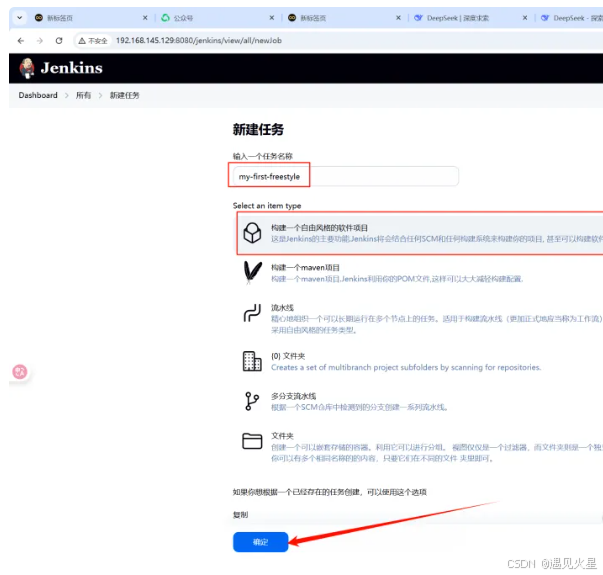 (✨ 小提示:名称尽量简洁,避免中文空格,方便后续管理~)
(✨ 小提示:名称尽量简洁,避免中文空格,方便后续管理~)
2.2 配置“常规”信息
在项目配置页的“常规”模块:
• 描述:填写项目说明(如“前端H5活动页自动打包,用于测试环境部署”),方便后续维护;
• 丢弃旧的构建:勾选“限制构建的保留天数”(建议7天)和“限制构建的最大个数”(建议20个),避免磁盘被日志占满;
• 参数化构建过程(可选):若需动态传参(如指定分支名),勾选“此项目参数化”→添加“字符串参数”(名称
BRANCH,默认值main)。
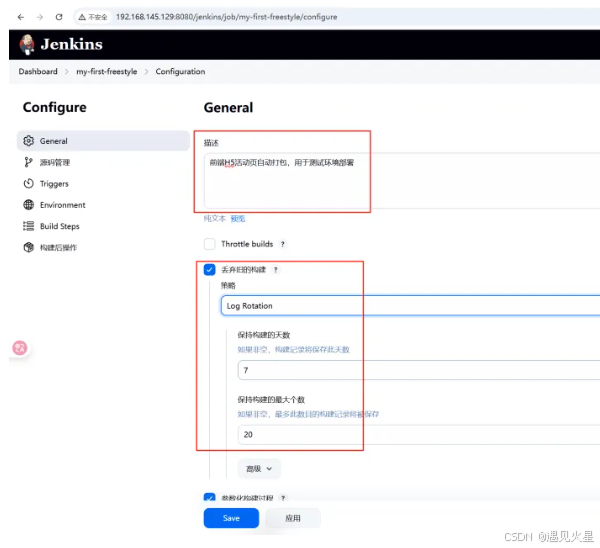
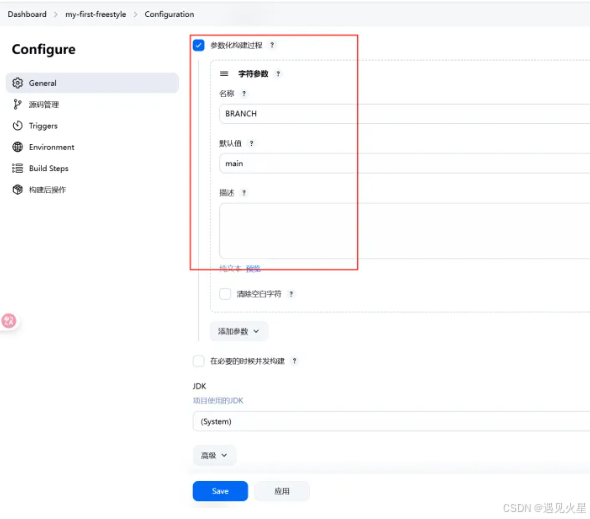 2.3 配置“源码管理”
2.3 配置“源码管理”
在“源码管理”模块,必须选择你的代码托管工具(以最常用的Git为例):
关键配置项说明:
• Repository URL:填写Git仓库地址(格式:
https://github.com/用户名/仓库名.git或git@github.com:用户名/仓库名.git);
❗️避坑:若用SSH协议(git@...),需提前在Jenkins服务器配置SSH密钥(将服务器公钥添加到GitHub/GitLab的“SSH Keys”中);- • Credentials(凭证)
:若仓库私有,必须添加凭证→点击“添加→Jenkins”→选择凭证类型:
• 选“Username with password”:填Git账号+密码(或GitHub的Personal Access Token,需勾选
repo权限);• 选“SSH Username with private key”:填SSH用户名(如
git),并粘贴服务器私钥(路径:~/.ssh/id_rsa);
• Branches to build:填写要构建的分支名(默认
main,若用了参数化,可填${BRANCH}动态获取);
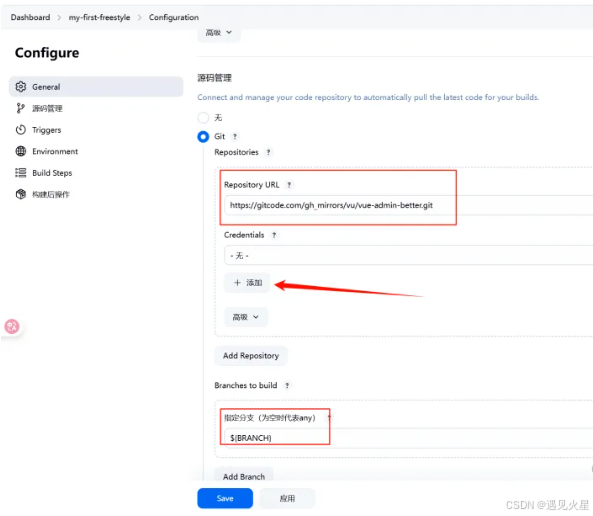
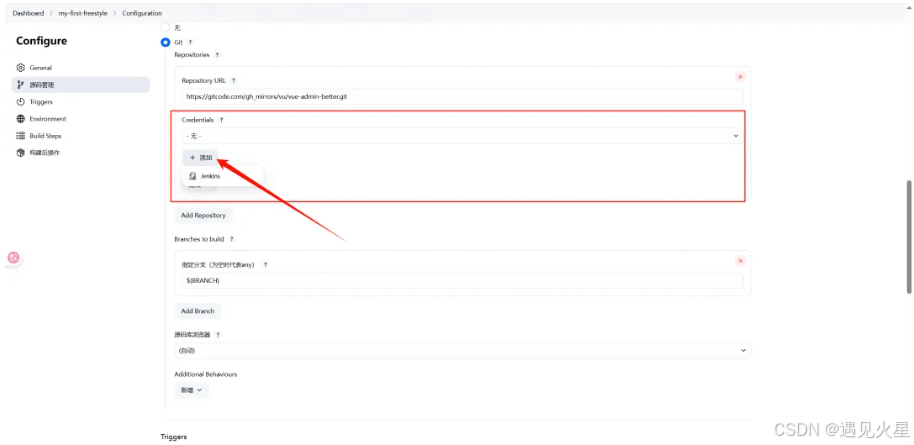
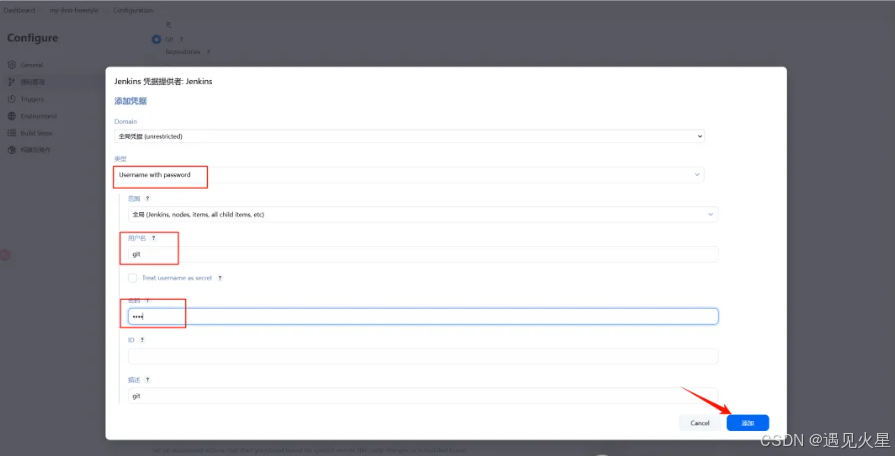
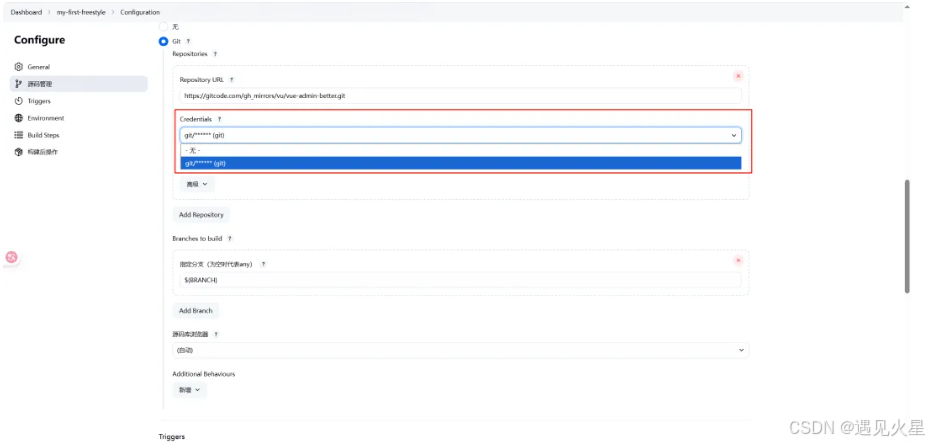 2.4 设置“构建触发器”
2.4 设置“构建触发器”
在“构建触发器”模块,根据需求选择触发方式:
① 轮询SCM
• 填写“Schedule”(Cron表达式),格式:
分 时 日 月 周;
🔍 示例:H/5 * * * *表示“每5分钟检查一次”(H是“哈希分散”,避免所有任务同时执行);
❗️避坑:轮询会增加服务器压力,仅推荐测试环境使用。
② GitHub hook trigger
• 需安装“GitHub Integration”插件(若未安装,在“系统管理→插件管理”搜索安装);
• 在GitHub仓库→“Settings→Webhooks”→点击“Add webhook”;
• Payload URL:
http://你的Jenkins公网IP:8080/github-webhook/(若Jenkins在局域网,需用Ngrok等工具暴露公网地址);• Content type:选
application/json;• 触发条件:选“Just the push event”(仅推送代码时触发);
• 回到Jenkins项目配置页→勾选“GitHub hook trigger”。
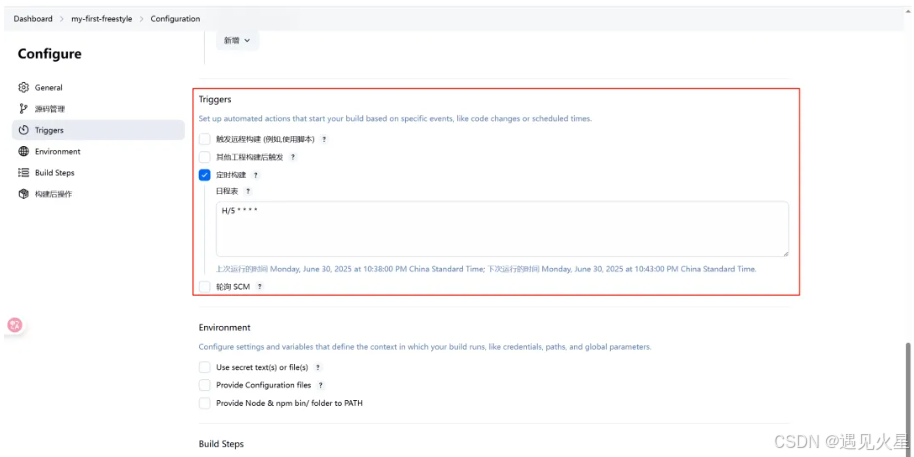 2.5 配置“构建环境”
2.5 配置“构建环境”
在“构建环境”模块,根据项目需求勾选:
① 注入工具路径
• 若项目需Node.js(前端打包),需先在“系统管理→全局工具配置→NodeJS”添加Node版本(如v18.18.0)→勾选“Provide Node & npm bin/ folder to PATH”;
• 若需Maven(Java项目),在“全局工具配置→Maven”添加Maven版本(如3.8.8)→勾选“Install automatically”。
② 清理工作区
• 勾选“Delete workspace before build starts”,构建前自动删除旧文件(特别适合前端项目,避免
node_modules版本冲突)。
③ 注入敏感信息
• 勾选“Use secret text(s) or file(s)”→点击“添加→Secret text”→填写“变量名”(如
API_TOKEN)和“值”(你的Token)→在构建脚本中用$API_TOKEN调用。
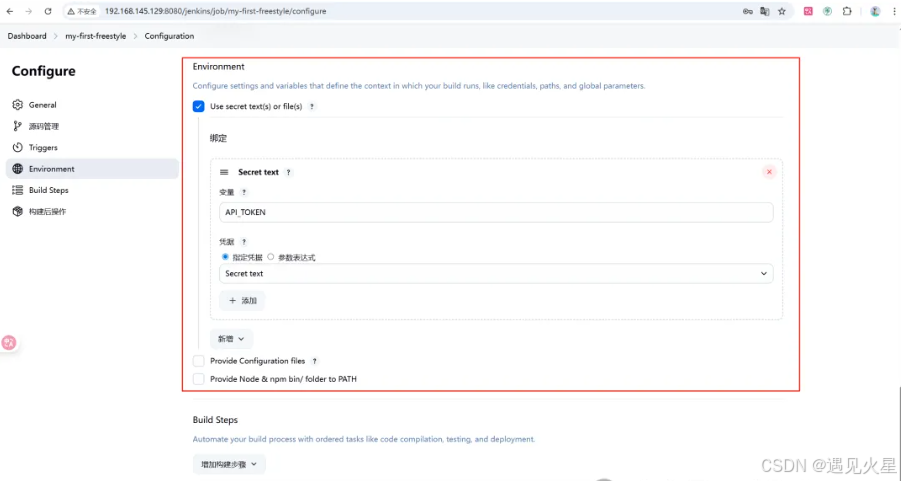
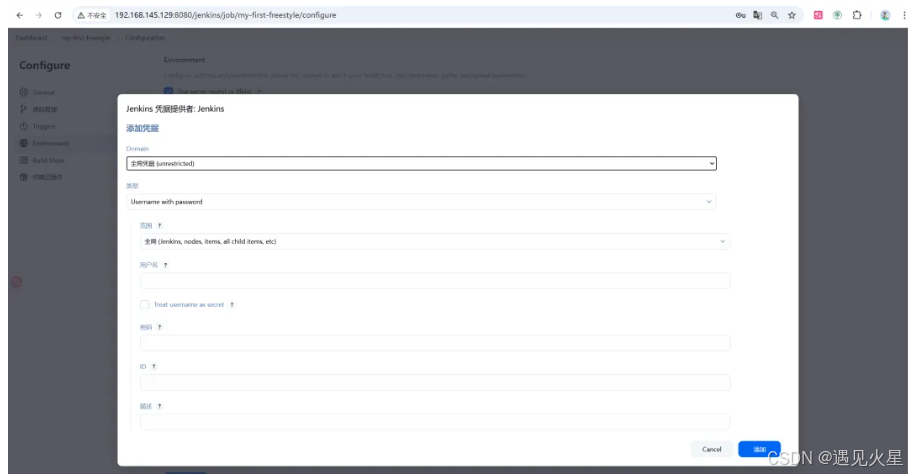 2.6 添加“构建步骤”
2.6 添加“构建步骤”
在“构建”模块→点击“添加构建步骤”,根据项目类型选择:
① 前端项目(Vue/React,用Node.js)
选择“执行Shell”,输入:
# 切换npm源(避免超时)
npm config set registry https://registry.npmmirror.com # 安装依赖(--force解决版本冲突)
npm install --force # 打包(生产环境)
npm run build -- --mode production # 可选:压缩打包结果(方便后续部署)
tar -czf dist.tar.gz -C dist .❗️避坑:若npm install报错“权限不足”,在命令前加sudo(或调整npm全局目录权限)。
② 后端Java项目(Maven)
选择“执行Shell”,输入:
# 清理并编译(跳过测试)
mvn clean package -Dmaven.test.skip=true # 复制jar包到部署目录
cp target/demo-0.0.1-SNAPSHOT.jar /data/deploy/❗️避坑:若提示“mvn: command not found”,检查“全局工具配置”中Maven路径是否正确(路径示例:/usr/local/maven-3.8.8/bin/mvn)。
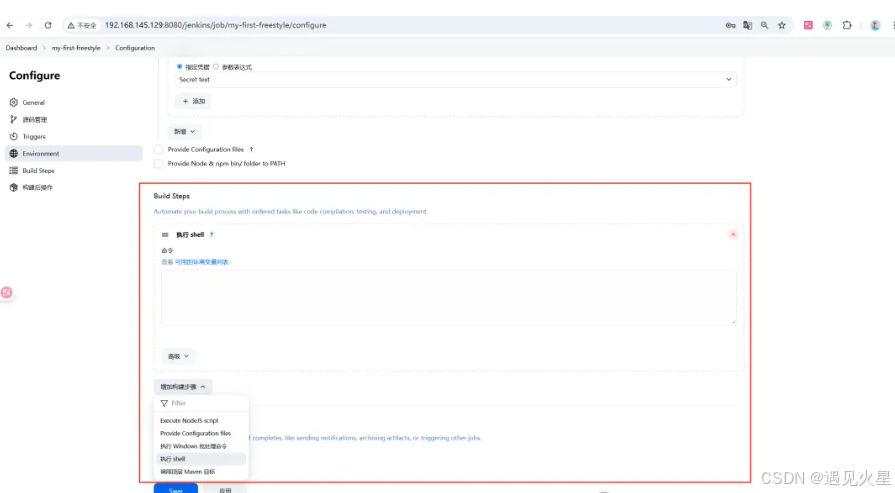 2.7 添加“构建后操作”
2.7 添加“构建后操作”
在“构建后操作”模块,可添加:
① 归档制品(保存打包结果)
勾选“Archive the artifacts”→填写“Files to archive”(如dist.tar.gz或target/*.jar)→勾选“Allow empty archive”(允许无制品时不报错)。
② 发送通知(失败提醒可选)
安装“Email Extension”插件→勾选“Editable Email Notification”→配置SMTP服务器(如QQ邮箱:smtp.qq.com,端口465)→填写收件人邮箱→设置“Trigger”为“Failure”(仅失败时通知)。
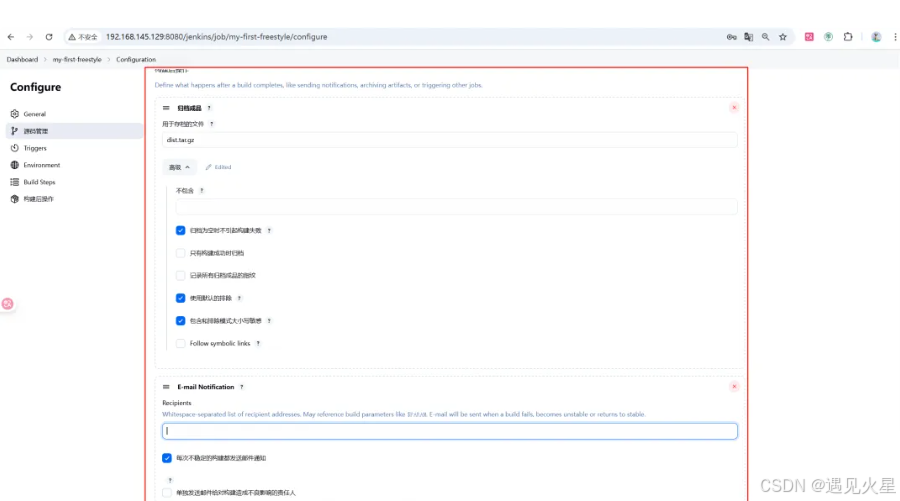 2.8 保存配置→测试构建
2.8 保存配置→测试构建
所有配置完成后→点击页面底部“保存”→返回项目首页→点击左侧“立即构建”→观察“构建历史”中的状态:
• 蓝色球:构建成功;
• 红色球:构建失败;
• 黄色球:不稳定(如测试部分失败)。
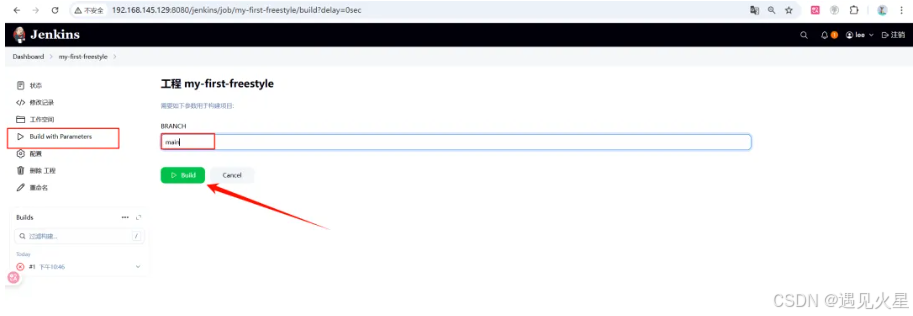 2.9 查看构建日志
2.9 查看构建日志
点击构建记录→“控制台输出”,重点检查:
• 源码拉取阶段:是否有“Authentication failed”(凭证错误)或“Branch not found”(分支名错误);
• 依赖安装阶段:是否有“404 Not Found”(包不存在)或“Timeout”(网络问题);
• 构建脚本阶段:是否有“Command not found”(环境变量未配置)或“Syntax error”(脚本语法错误)。
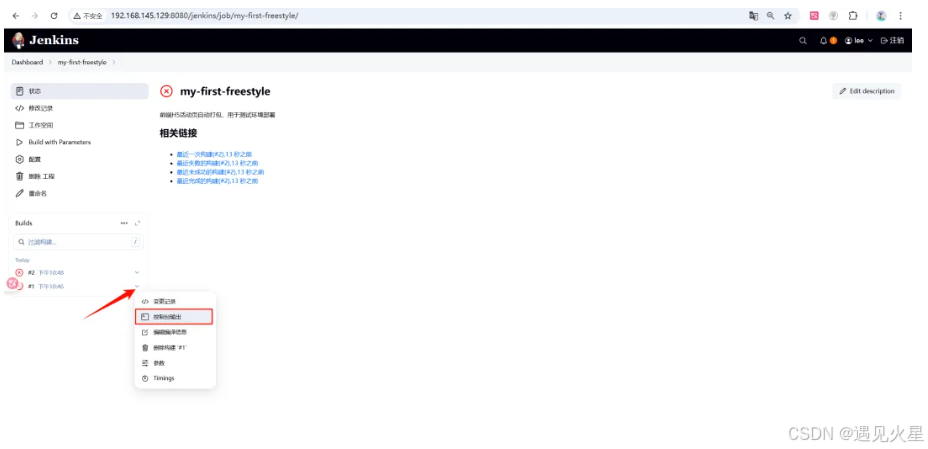
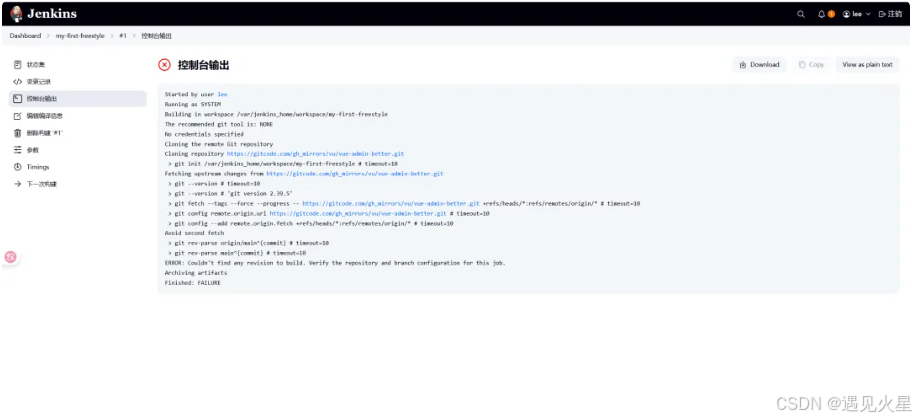 2.10 解决常见问题
2.10 解决常见问题
| 问题现象 | 可能原因 | 解决方法 |
Git拉取失败:“Authentication failed” | 凭证错误(密码过期/Token无权限) | 检查凭证是否正确,重新添加Token(GitHub需勾选 |
构建触发失败:“Webhook未收到请求” | Jenkins公网IP错误/Ngrok未启动 | 用 |
Node.js“command not found” | 全局工具配置未添加/路径错误 | 在“系统管理→全局工具配置”检查Node版本和路径是否正确 |
到这里,一个完整的Jenkins Freestyle项目就配置完成啦!从拉代码到打包,从自动触发到结果通知,每一步都帮你避开了新手最易踩的坑~

